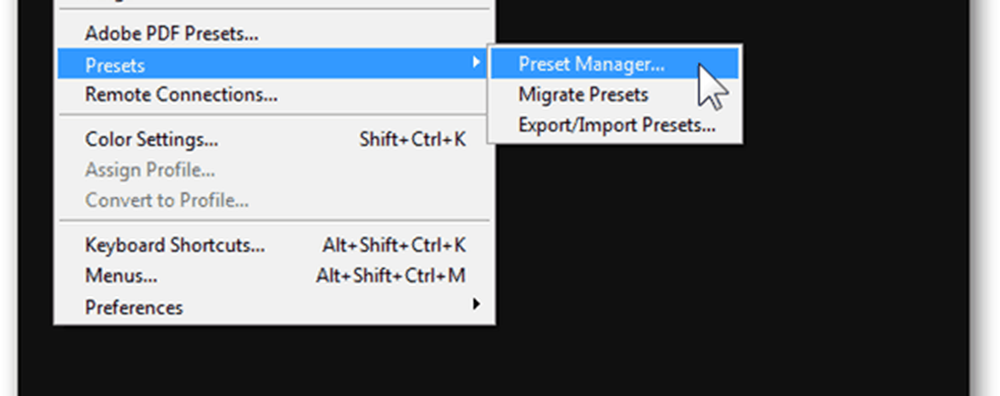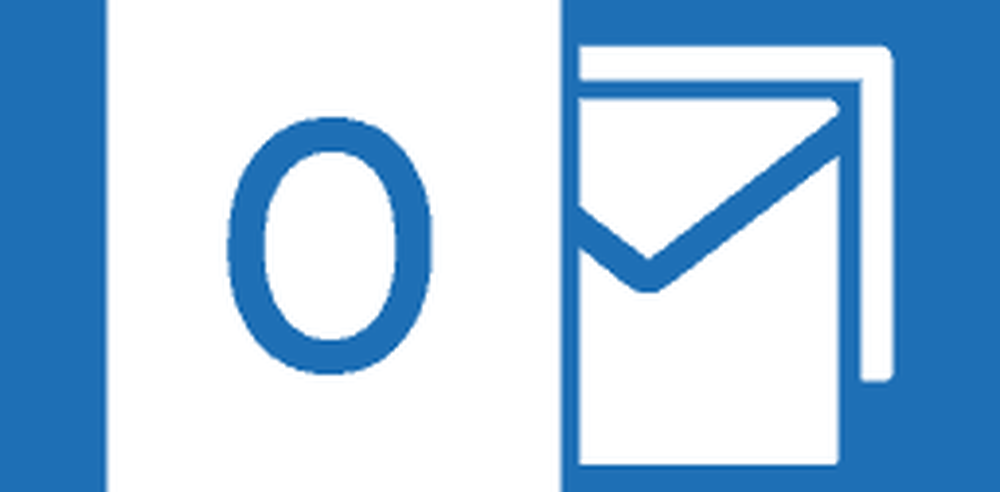Faceți PDF-urile și fotografiile deschise în programele desktop Windows 8
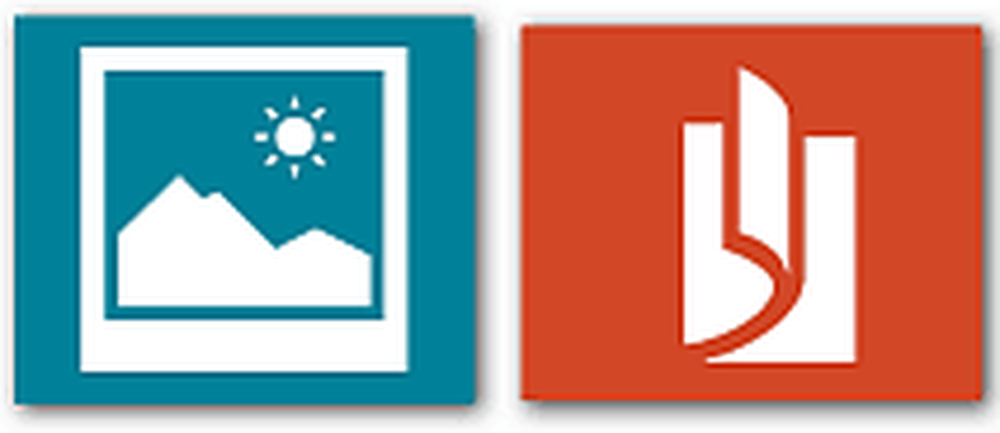
Windows 8 Aplicații Photo and PDF Reader
Imaginile sunt deschise în noua aplicație Photos, care, în sine, nu este o modalitate teribilă de a le vedea. Este de bază și funcționează bine pe tabletă sau smartphone. Dar poate fi greoaie și obositoare pe un PC tradițional atunci când încercați să obțineți o muncă făcută pe Desktop.

Windows 8 Reader este, de asemenea, o aplicație PDF simplă și de bază, potrivită cel mai bine pentru un dispozitiv mobil.

Deschideți PDF-uri și fotografii într-un program Desktop
La fel ca în Windows 7, puteți schimba programul asociat cu diferite tipuri de fișiere. Există câteva moduri în care puteți deschide fișiere PDF sau fotografii în programul desktop pe care îl alegeți. Pentru a le deschide temporar, faceți clic dreapta pe fișier și selectați Deschis cu și apoi programul pe care doriți să îl utilizați.

Aici am pus-o la Foxit Reader. Pentru o abordare mai minimalistă, transformați Google Chrome în cititorul PDF implicit.
Sau pentru imagini, faceți clic dreapta pe fișier și mergeți la Deschideți cu >> Photo Viewer Windows sau orice program pe care doriți să-l utilizați.

Ah, mult mai bine! Acum puteți redimensiona cu ușurință fereastra și puteți face munca. Vizualizatorul de fotografii are toate opțiunile la care sunteți obișnuit în Windows 7.

Pentru a deschide definitiv un PDF sau o imagine într-un anumit program, mergeți la Deschideți cu >> Selectați programul prestabilit.

Va apărea o listă de programe, faceți clic pe cea pe care doriți să o deschideți întotdeauna. Aici selectez Windows Photo Viewer pentru a deschide fișiere JPG. Va trebui să îl setați ca implicit pentru alte tipuri de fișiere imagine, precum PNG și GIF.

Puteți obține aceleași opțiuni pentru a vă deschide fotografiile sau PDF-urile din noua Panglică Explorer și făcând clic pe meniul derulant Deschidere din fila Pagina principală.

Modificați toate asociațiile de tip de fișier
În loc să faceți fiecare tip de fișier în mod individual, puteți configura Windows 8 pentru a deschide toate tipurile de fișiere în anumite programe într-o singură lovitură. Trageți în sus meniul Utilizator de alimentare de pe desktop și selectați Panou de control.

Apoi, selectați Programe implicite din Panoul de control.

Apoi faceți clic pe Asociați un tip de fișier sau un protocol cu un program.

Treceți prin listă și evidențiați un tip de fișier, faceți clic pe Modificare program și selectați pe cel pe care doriți să-l utilizați din listă. Desigur, puteți schimba tipurile de fișiere muzicale și video pentru a le deschide și în programele desktop.